电脑主板不加电不上电的维修流程
电脑主板不通电的解决方法通用1篇
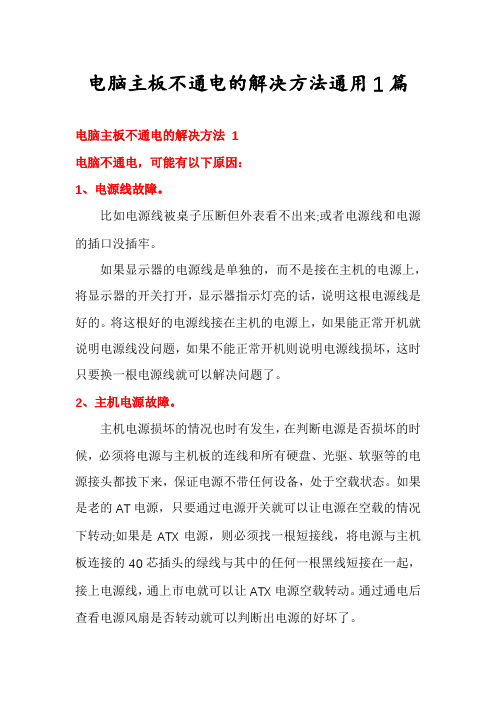
电脑主板不通电的解决方法通用1篇电脑主板不通电的解决方法 1电脑不通电,可能有以下原因:1、电源线故障。
比如电源线被桌子压断但外表看不出来;或者电源线和电源的插口没插牢。
如果显示器的电源线是单独的,而不是接在主机的电源上,将显示器的开关打开,显示器指示灯亮的话,说明这根电源线是好的。
将这根好的电源线接在主机的电源上,如果能正常开机就说明电源线没问题,如果不能正常开机则说明电源线损坏,这时只要换一根电源线就可以解决问题了。
2、主机电源故障。
主机电源损坏的情况也时有发生,在判断电源是否损坏的时候,必须将电源与主机板的连线和所有硬盘、光驱、软驱等的电源接头都拔下来,保证电源不带任何设备,处于空载状态。
如果是老的AT电源,只要通过电源开关就可以让电源在空载的情况下转动;如果是ATX电源,则必须找一根短接线,将电源与主机板连接的40芯插头的绿线与其中的任何一根黑线短接在一起,接上电源线,通上市电就可以让ATX电源空载转动。
通过通电后查看电源风扇是否转动就可以判断出电源的好坏了。
3、机箱上的电源开关线损坏。
ATX电源的开关是软开关,通过一根连线与主机板相连,如果这根开关线损坏主机也启动不了。
判断这根连线是否损坏的方法是将其与主机板的连线拔下来,在保证电源正常接通的情况下,用改锥或短接线将主机板上的POWER ON短接,注意不要碰到主板上的其它元件,以免损坏主机板。
如果能正常开机,则说明开关线损坏,此时更换一根软开关线就可以了。
需要注意的是,在执行以上操作时,应将机箱上的复位键(RESET)与主板的连线也拔下来,因为有些机箱的质量不是很好,如果复位键的连线短路的话,主机总在重启状态,也开不了机的。
4、主板故障。
这里我们要用到的一种方法是“替换法”,就是从其它一台运行正常的计算机上取下内存条、CPU、显卡,依次替换有故障机器上的.内存、CPU、显卡。
换一个硬件重新启动一次,直到发现问题为止。
如果经过以上的步骤你的机器还不能正常启动的话,那么你的机器的主板就有可能有问题了。
主板电池不能充电的解决办法
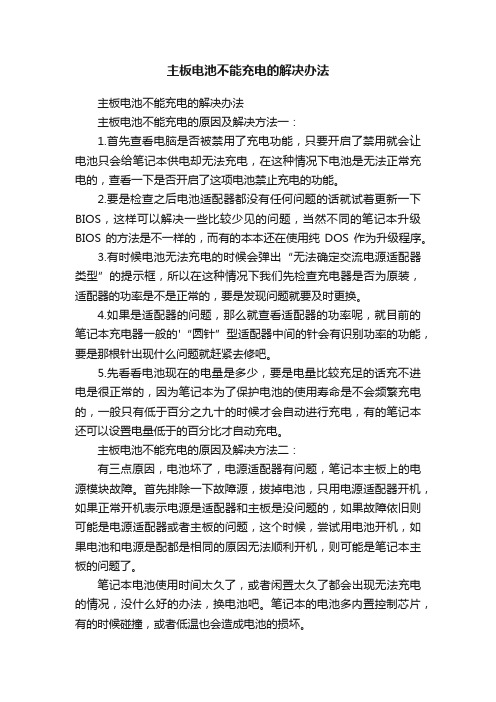
主板电池不能充电的解决办法主板电池不能充电的解决办法主板电池不能充电的原因及解决方法一:1.首先查看电脑是否被禁用了充电功能,只要开启了禁用就会让电池只会给笔记本供电却无法充电,在这种情况下电池是无法正常充电的,查看一下是否开启了这项电池禁止充电的功能。
2.要是检查之后电池适配器都没有任何问题的话就试着更新一下BIOS,这样可以解决一些比较少见的问题,当然不同的笔记本升级BIOS的方法是不一样的,而有的本本还在使用纯DOS作为升级程序。
3.有时候电池无法充电的时候会弹出“无法确定交流电源适配器类型”的提示框,所以在这种情况下我们先检查充电器是否为原装,适配器的功率是不是正常的,要是发现问题就要及时更换。
4.如果是适配器的问题,那么就查看适配器的功率呢,就目前的笔记本充电器一般的'“圆针”型适配器中间的针会有识别功率的功能,要是那根针出现什么问题就赶紧去修吧。
5.先看看电池现在的电量是多少,要是电量比较充足的话充不进电是很正常的,因为笔记本为了保护电池的使用寿命是不会频繁充电的,一般只有低于百分之九十的时候才会自动进行充电,有的笔记本还可以设置电量低于的百分比才自动充电。
主板电池不能充电的原因及解决方法二:有三点原因,电池坏了,电源适配器有问题,笔记本主板上的电源模块故障。
首先排除一下故障源,拔掉电池,只用电源适配器开机,如果正常开机表示电源是适配器和主板是没问题的,如果故障依旧则可能是电源适配器或者主板的问题,这个时候,尝试用电池开机,如果电池和电源是配都是相同的原因无法顺利开机,则可能是笔记本主板的问题了。
笔记本电池使用时间太久了,或者闲置太久了都会出现无法充电的情况,没什么好的办法,换电池吧。
笔记本的电池多内置控制芯片,有的时候碰撞,或者低温也会造成电池的损坏。
电源适配器的故障则可能是电流不稳定,插拔的电源的时候瞬间高压电流损坏了适配器。
主板故障同电源故障相似,但更多的是笔记本内部灰尘积累造成的散热不良导致元器件高温开焊等情况。
转联想天逸F31A不加电精典故障
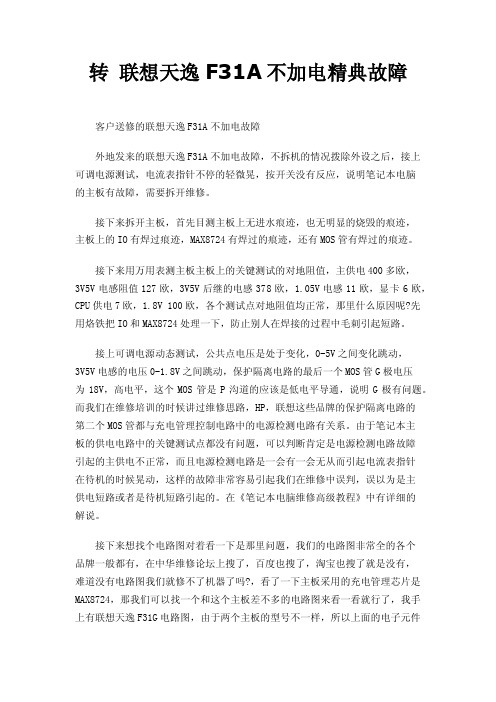
转联想天逸F31A不加电精典故障客户送修的联想天逸F31A不加电故障外地发来的联想天逸F31A不加电故障,不拆机的情况拨除外设之后,接上可调电源测试,电流表指针不停的轻微晃,按开关没有反应,说明笔记本电脑的主板有故障,需要拆开维修。
接下来拆开主板,首先目测主板上无进水痕迹,也无明显的烧毁的痕迹,主板上的IO有焊过痕迹,MAX8724有焊过的痕迹,还有MOS管有焊过的痕迹。
接下来用万用表测主板主板上的关键测试的对地阻值,主供电400多欧,3V5V电感阻值127欧,3V5V后继的电感378欧,1.05V电感11欧,显卡6欧,CPU供电7欧,1.8V 100欧,各个测试点对地阻值均正常,那里什么原因呢?先用烙铁把IO和MAX8724处理一下,防止别人在焊接的过程中毛刺引起短路。
接上可调电源动态测试,公共点电压是处于变化,0-5V之间变化跳动,3V5V电感的电压0-1.8V之间跳动,保护隔离电路的最后一个MOS管G极电压为18V,高电平,这个MOS管是P沟道的应该是低电平导通,说明G极有问题。
而我们在维修培训的时候讲过维修思路,HP,联想这些品牌的保护隔离电路的第二个MOS管都与充电管理控制电路中的电源检测电路有关系。
由于笔记本主板的供电电路中的关键测试点都没有问题,可以判断肯定是电源检测电路故障引起的主供电不正常,而且电源检测电路是一会有一会无从而引起电流表指针在待机的时候晃动,这样的故障非常容易引起我们在维修中误判,误以为是主供电短路或者是待机短路引起的。
在《笔记本电脑维修高级教程》中有详细的解说。
接下来想找个电路图对着看一下是那里问题,我们的电路图非常全的各个品牌一般都有,在中华维修论坛上搜了,百度也搜了,淘宝也搜了就是没有,难道没有电路图我们就修不了机器了吗?,看了一下主板采用的充电管理芯片是MAX8724,那我们可以找一个和这个主板差不多的电路图来看一看就行了,我手上有联想天逸F31G电路图,由于两个主板的型号不一样,所以上面的电子元件名称也就不一样,同一个品牌的电路工作原理都是一样的,测了一下MAX8724的DCIN主供电18.5V正常,2脚LDO 5V有输出,再测10脚,ACIN信号为0-1.8V变化,再测11脚的ACOK为5V多,正常应该为低电平,看来问题找到了,从电路图我们可以看到ACIN是由DCIN经过PR184阻值75K和PR181阻值10K的电阻分压得到的,18V经过分压得到一个2.5V左右的电压,问题就在这里了,由于MAX8724的第19脚没有检测到2.5V左右的电压就误认为没有接入电源,这们MAX8724就不输出ACOK#信号,芯片不输出ACOK#信号,这样PQ60就不会导通,就不会输出5V左右ACOK,而这个信号再经过PR182阻值10K电阻和PR183阻值15K电阻分压得到3V左右的信号ACIN给IO的29脚,而这个信号也是IO工作必须的信号,就算你主供电正常了,3V5V也有了,待机都正常了,IO没有这个信号也不会加电的。
电脑主板不上电和没复位的检修思路

一:不上电1)插电源,测量CMOS跳帽是否有3V,若无3V(INTEL原装板和部分品牌主板无电压正常)2)测量32.767KMZ是否正常3)检查3VSB是否正常,区别多种产生方式以及是短路还是1117等稳压器坏引起无电压4)测量RSMRST#是否为3.3(一般在IO脚上测量,最准确的还是看图纸)5)测量触发电路6)NVIDIA芯片组,不上电还要查25M(1.6v左右)7)NVIDIA芯片组,不上电还要查MEM_VLD(查图纸)附:IO触发脚位和RSMRST#脚位二:没复位首先先查供电先看清供电分布图,再根据供电顺序依次测量各大供电是否正常,顺序如下:a)所有的采用的INTEL的CPU的板:内存供电→桥供电→总线供电→CPU供电b)AMD的CPU搭配AMD芯片组的板:内存供电→VDDA供电→CPU供电→桥/总线供电c)AMD的CPU搭配NVIDIA/VIA/SIS芯片组的板:内存供电→桥供电、VDDA供电→CPU供电→总线供电内存/桥/总线供电维修思路:1.检查供电是否对地短路,不为0即可。
检查MOS是否烧坏,电容是否鼓包。
2.区分供电的方式,根据不同的方式,测量不同的条件a)运放+MOS管→测量MOS输入和控制电压,如果没有控制电压,追查运放的基准电压。
b)PWM→测量芯片的VCC、BOOT脚电压4.8-12V,开启脚电压0.4V以上(8脚芯片1,5,7)3.更换控制芯片4.详细分析芯片工作远离、电路结构…CPU供电1.大部分775、I3、I5主板需要装真CPU才有VCORE,少部分AM2也需要装真CPU2.检查CPU供电芯片周边是否掉件、错件3.根据电源芯片和驱动芯片引脚定义查工作电压12V/5V是否正常4.查电源芯片EN脚是否正常,一般1V以上(区分名称)5.查芯片VID脚是否有高低电平组合6.更换电源管理芯片,驱动芯片7.找相同主板对比或者替换周边电容电阻,检查反馈电路8.屡烧场管、异响等,查电流反馈脚供电正常,再检查时钟:一、INTEL芯片组可测量 PCI槽B16脚、IO的时钟脚等是否有1.6V左右电压,若无:1.测量时钟芯片的供电3.3V2.测量时钟芯片的开启信号(有高电平开启,也有低电平开启)3.测量时钟芯片的晶振1.5V左右4.更换时钟芯片二、NVIDIA芯片组,可以不查时钟三、AMD芯片组,PCI,IO的时钟都是南桥发出来的,如果南桥的PWR_GOOD不正常,也不会有时钟供电时钟都正常,最后检查复位的条件——南桥的PG信号:1)INTEL:南桥要收到PWROK和VRMPWRGD,电压都是3.3V,查图纸次才能找到它们的准确来源(一般是有IO和VRM芯片发出给南桥)常见IO和VRM芯片关键脚位如下:2)AMD:南桥要收到PWR_GOOD,这个信号要3.3V,必须查图纸才能找到测量点3)NVIDIA:查图找出HT_VLD的位置,这个信号要3.3V,必须查图纸才能找到测量点供电时钟PG都正常,还无复位,复位开关有电压,PCI A15、IO复位信号不短路,就要换南桥。
主板不通电的原因及检修

主板不通电的原因及检修主板不通电维修当主板不通电时,首先通过强加电法定位主板不通电的具体故障电路。
也就是说直接短路接绿线和黑线。
如果此时可以加电开机说明故障在软开机电路本身。
如果此时不可以加电,说明有严重的短路现象。
ATX电源内部保护,它不允许自己所输出的电压对地,所以电源内部自动保护了。
可能短路的有红线短路,黄线短路,紫线短路或者是CPU 的主供电端短路。
以上的短路现象,在实际主板故障中出现任何一种都会出现强行加电而加不上电。
对于红线短路可能的原因有主板上某个场效应管短路或者是电源管理器短路,还有门电路短路或者是I/O短路,还有南桥短路,也有可能是5V滤波电容短路。
测一下5V ATX 对地数值或测供电管对地数值看是否对地短路了。
正常的对地数值是380欧姆左右,那么你明显测供电管对地0欧姆或接近0欧姆左右,这时候肯定是说主板出现芯片对地短路现象造成ATX保护。
对于黄线12V短路通常是电源管理本身和12V滤波电容短路,对于12V短路也有可能是串口芯片有问题。
对于紫线短路可能是南桥、I/O、场效应管和门电路,以及紫线滤波电容和紫线稳压二极管造成。
对于CPU主供电短路可能是场效应管,电源管理器和主供电滤波电容。
对于P4的主板,CPU主供电短路也有可能是北桥短路。
测出对地短路的ATX电源线,再跑电路沿着线找到相关损坏的元器件,换掉。
想简单点就,先测试CPU边上的那几个贴片三极管,看看有没有击穿,加电后,没有正常的电压加上。
楼主首先要确定是哪一条供电线短路.对地打一下ATX座个脚的阻值,还有CPU供电的MOS管阻值.大概知道是哪条线路后再拆相关线路的IC,查找短路的地方还有个方法,就是强行上电,看哪个芯片发烫,但是时间不要太长,以免扩大故障~~~~~~~~~~~~~~~~~~~~~~~~~~~~~~~~~~~~~~~主板不通电维修流程主板不上电的故障,在日常维修中比较常见,其实从我的维修经验上来说,不上电的故障是最好修的,只是大家在维修过程中没有掌握正确的维修流程,所以思路也就不正确,在这里向大家作一个关于主板不上电维修的流程的大致介绍,希望对大家维修此类主板时有所帮助!一、外观的检测拿到一块客户送修的主板,所先要向客户问明主板的具体故障现象,在没有问清楚故障现象的时候,最好不要通电检测,以防有不必要的麻烦,在询问客户的时间,我们就可以先对主板的外观作一个大致的检查。
主板不加电怎么维修
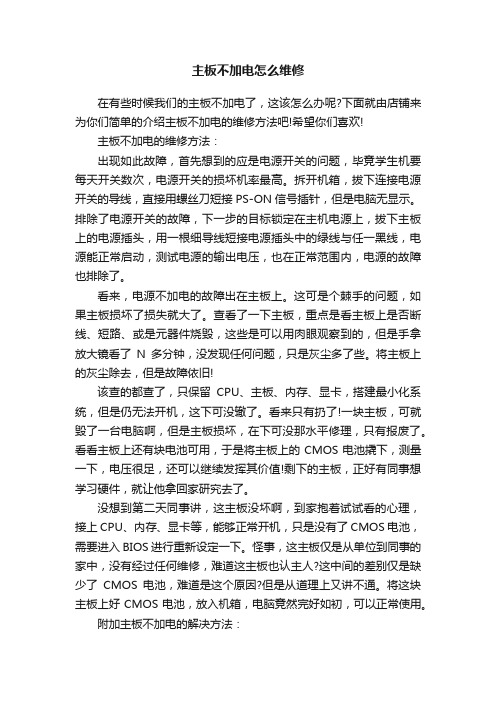
主板不加电怎么维修在有些时候我们的主板不加电了,这该怎么办呢?下面就由店铺来为你们简单的介绍主板不加电的维修方法吧!希望你们喜欢!主板不加电的维修方法:出现如此故障,首先想到的应是电源开关的问题,毕竟学生机要每天开关数次,电源开关的损坏机率最高。
拆开机箱,拔下连接电源开关的导线,直接用螺丝刀短接PS-ON信号插针,但是电脑无显示。
排除了电源开关的故障,下一步的目标锁定在主机电源上,拔下主板上的电源插头,用一根细导线短接电源插头中的绿线与任一黑线,电源能正常启动,测试电源的输出电压,也在正常范围内,电源的故障也排除了。
看来,电源不加电的故障出在主板上。
这可是个棘手的问题,如果主板损坏了损失就大了。
查看了一下主板,重点是看主板上是否断线、短路、或是元器件烧毁,这些是可以用肉眼观察到的,但是手拿放大镜看了N多分钟,没发现任何问题,只是灰尘多了些。
将主板上的灰尘除去,但是故障依旧!该查的都查了,只保留CPU、主板、内存、显卡,搭建最小化系统,但是仍无法开机,这下可没辙了。
看来只有扔了!一块主板,可就毁了一台电脑啊,但是主板损坏,在下可没那水平修理,只有报废了。
看看主板上还有块电池可用,于是将主板上的CMOS电池撬下,测量一下,电压很足,还可以继续发挥其价值!剩下的主板,正好有同事想学习硬件,就让他拿回家研究去了。
没想到第二天同事讲,这主板没坏啊,到家抱着试试看的心理,接上CPU、内存、显卡等,能够正常开机,只是没有了CMOS电池,需要进入BIOS进行重新设定一下。
怪事,这主板仅是从单位到同事的家中,没有经过任何维修,难道这主板也认主人?这中间的差别仅是缺少了CMOS电池,难道是这个原因?但是从道理上又讲不通。
将这块主板上好CMOS电池,放入机箱,电脑竟然完好如初,可以正常使用。
附加主板不加电的解决方法:一.电源检查1、首先,检查电源以确认其好坏。
具体做法:确认电源接口与主板连接完好,如果没有问题,拿一个新电源换掉原来的老电源看是否能点亮主板(把老电源换到其它机器上以确认其完好,如电源在其它电脑上工作正常,直接排除电源损坏的可能电源在其它电脑上工作正常,直接排除电源损坏的可能),全自动bga拆焊台如果依然不能使主板通电则排除电源故障,进行步骤2;2、查看主板说明书,以确认CMOS跳线正确无误,如排除此种情况,进行步骤3;3、更换主板电池(我们都知道,如果主板电池短路,就相当于主板的CMOS一直处于“清除”的状态,主板自然就不能通电工作了),如排除电池问题,进行步骤4;4、查看CPU是否插到位,是否有烧坏的痕迹,更换后再试;5、直接观察主板,整个主板无明显裂痕,查看电源控制芯片是否因过热而烧毁的痕迹;6、将电源的供电插头与主板的插座连接,测量主板上“Pw on”针脚电压,十分正常;3、用万能表测试晶振Y4两端,无电流;4、取下主板上的CR2032 3V电池,测量其两端之间的电压为0V,再用Ω 档测试,发现它的正负极已短路了。
H61系列主板不上电不开机芯片级维修教程-电脑主板芯片级维修【范本模板】
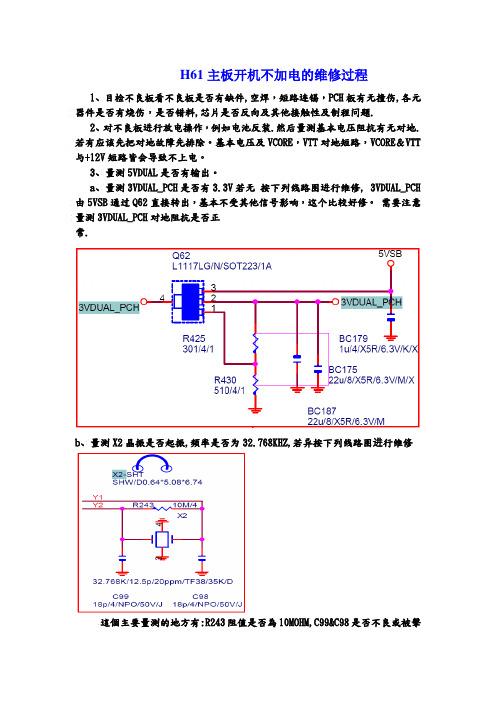
H61主板开机不加电的维修过程1、目检不良板看不良板是否有缺件,空焊,短路连锡,PCH板有无撞伤,各元器件是否有烧伤,是否错料,芯片是否反向及其他接触性及制程问题.2、对不良板进行放电操作,例如电池反装.然后量测基本电压阻抗有无对地.若有应该先把对地故障先排除。
基本电压及VCORE,VTT对地短路,VCORE&VTT 与+12V短路皆会导致不上电。
3、量测5VDUAL是否有输出。
a、量测3VDUAL_PCH是否有3.3V若无按下列线路图进行维修, 3VDUAL_PCH 由5VSB通过Q62直接转出,基本不受其他信号影响,这个比较好修。
需要注意量测3VDUAL_PCH对地阻抗是否正常.b、量测X2晶振是否起振,频率是否为32.768KHZ,若异按下列线路图进行维修這個主要量測的地方有:R243阻值是否為10MOHM,C99&C98是否不良或被擊穿,晶振是否不良,Y1&Y2與PCH之間是否斷線。
注意需量測Y1&Y2對地阻抗是否正常。
c.量測PCH RTC模塊各信號電壓是否正常,如以下線路圖所示:注意量测-RTCRST,—SRTCRST,PCH_DPWROK,DSWVRMEN电压是否正常(一般为3.0V—3。
3V之间),各信号与PCH之间是否有断线,一般量测各信号线之阻抗基本能判断出来。
维修过程中最常见的问题有D2不良,C125&C95被击穿,信号线与PCH之间断线。
d.量测PCH是否有发出—DEPSLP信号(一般电压为3.3V),在PCH正常的情况下,满足1&2&3&条件,PCH基本就能够发出-DEPSLP信号, 维修过程中最常见的问题有PCH不良,信号线断线,及信号线对地短路。
e。
当—DEPSLP有高电平信号后就会通过一系列晶体管逻辑输出5VDUAL,如下列线路图所示圖1圖2 圖3 圖4圖51.5VDUAL上电前由5VSB通过Q69转出,上电后5VDUAL由VCC通过Q53转出,其中Q69为P沟道MOS管(栅机第3pin为低电平时源机和漏极导通)、 Q53为N沟道MOS管(栅机第3pin为高电平时源机和漏极导通) 如图2所示上电前5VDUAL时序:—DEPSLP(H)〉 5VL_EN(L)〉 P_EN(L) > 5VDUAL (H).其中H代表高电平、 L代表低电平.维修过程中遇到的特殊现象:1。
主板不上电故障维修流程及实例

主板不上电故障维修流程及实例维修流程:1.检查电源线插头:首先,检查电源线是否正确连接到电源插座,并确保插头完好无损。
有时,插头可能会断开或松动,导致主板无法正常供电。
2.检查电源开关:确认电源开关处于开启状态。
有时,由于误操作或其他原因,用户可能会关闭电源开关,导致主板无法启动。
3.检查电源线路:检查电源线路是否损坏或断开。
使用万用表或电源线路测试仪,检查电源线路是否通电,确保电源线路工作正常。
4.检查电源模块:如果电源线路没有问题,那么可能是电源模块本身故障。
使用维修工具和测试设备,检查电源模块的输出电压是否正常,确保电源模块能够为主板提供足够的电力。
5.检查主板连接器:检查主板上的连接器是否完好无损,并正确插入。
有时,由于连接器松动或脱落,导致主板无法接收电源信号。
6.检查主板元件:使用专业的检测仪器,检查主板上的元件是否损坏。
特别注意检查主板上的电容和电阻是否熔断或出现损坏现象。
7.测试主板电源接口:使用测试设备,检查主板上的电源接口是否能够正常传输电力。
如果电源接口损坏,需要更换或修复。
8.检查BIOS芯片:BIOS芯片是主板上的一个重要组件,用于启动和配置计算机系统。
检查BIOS芯片是否损坏或出现故障,并尝试重新烧写BIOS。
实例:假设在一台计算机上,主板突然无法正常启动,屏幕没有任何显示,也没有听到引导音。
按照以下维修流程进行故障排除:1.检查电源线插头:确认电源线正确连接到电源插座,并插头没有松动或损坏。
2.检查电源开关:确保电源开关处于开启状态,并且电源指示灯正常工作。
3.检查电源线路:使用万用表或电源线路测试仪,检查电源线路的通电情况。
4.检查电源模块:使用测试仪器检查电源模块的输出电压是否正常。
5.检查主板连接器:检查主板上的连接器是否插入正确,并没有松动或脱落。
6.检查主板元件:使用检测仪器,检查主板上的元件是否损坏。
7.测试主板电源接口:使用测试设备,检查主板上的电源接口是否正常传输电力。
电脑主板维修资料常见故障维修没电到的原因
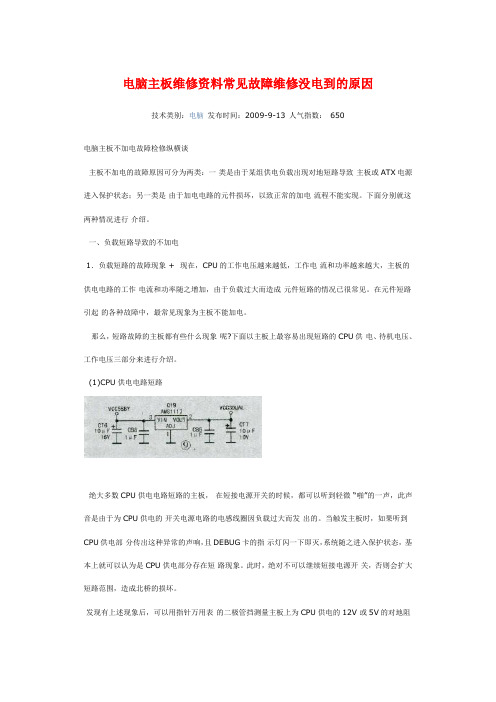
电脑主板维修资料常见故障维修没电到的原因技术类别:电脑发布时间:2009-9-13 人气指数:650电脑主板不加电故障检修纵横谈主板不加电的故障原因可分为两类:一类是由于某组供电负载出现对地短路导致主板或ATX电源进入保护状态;另一类是由于加电电路的元件损坏,以致正常的加电流程不能实现。
下面分别就这两种情况进行介绍。
一、负载短路导致的不加电1.负载短路的故障现象 + 现在,CPU的工作电压越来越低,工作电流和功率越来越大,主板的供电电路的工作电流和功率随之增加,由于负载过大而造成元件短路的情况已很常见。
在元件短路引起的各种故障中,最常见现象为主板不能加电。
那么,短路故障的主板都有些什么现象呢?下面以主板上最容易出现短路的CPU供电、待机电压、工作电压三部分来进行介绍。
(1)CPU供电电路短路绝大多数CPU供电电路短路的主板,在短接电源开关的时候,都可以听到轻微“啪”的一声,此声音是由于为CPU供电的开关电源电路的电感线圈因负载过大而发出的。
当触发主板时,如果听到CPU供电部分传出这种异常的声响,且DEBUG卡的指示灯闪一下即灭,系统随之进入保护状态,基本上就可以认为是CPU供电部分存在短路现象。
此时,绝对不可以继续短接电源开关,否则会扩大短路范围,造成北桥的损坏。
发现有上述现象后,可以用指针万用表的二极管挡测量主板上为CPU供电的12V 或5V的对地阻值(由于现在的新款主板采用12V作为CPU的供电电源,所以下文都以12V为标准)o对于有12V 4PIN插头的主板,要测量4PIN插头上的12V对地阻值。
通常,只要该阻值小于100Q,就可判定 12V供电电路有短路现象。
(2)待机电压电路短路待机电压短路主板的最明显特征如下:只插入ATX电源插头并未短路电源开关时,用手触谈南桥或网卡等需要待机电压工作的元件,可以感觉到明显的发热,手在元件上面只可以停留一两秒钟,不然就会觉得烫手。
这种不正常的发热,是因为待机电压在主板未通电时就存在,如果待机电压短路,那么由于电路中的电阻很小,而电压不变,电流就会变得很大,所以就会感觉短路元件明显发热。
主板不通电的原因及检修

主板不通电的原因及检修主板是电脑的核心组件,负责连接各个硬件设备并提供供电。
主板不通电是指主板无法正常接受电源供电,造成电脑无法开机或者无法正常工作。
出现主板不通电的原因可能有多种,包括硬件问题、供电问题、电源故障等。
以下是一些可能的原因及其检修方法。
-检查电源插头是否插好,以确保电源连接正常。
-使用测试仪器对电源进行测试,检查其输出的电压和电流是否正常。
如果电源故障,需要更换新的电源。
-检查电源线是否损坏或者断裂,如果发现问题需要更换电源线。
2.主板故障:主板出现故障可能会导致无法正常供电。
可以通过以下方法进行检修:-检查主板上的电容是否出现膨胀、漏液等异常情况。
如果发现问题需要更换主板。
-检查主板上的插槽是否损坏,如CPU插槽或内存插槽,如果发现问题需要修复或更换插槽。
3.内存故障:内存是主板的一个重要组件,如果内存出现故障可能会导致主板不通电。
可以通过以下方法进行检修:-检查内存是否插好,可以尝试重新插拔内存条。
-使用测试软件对内存进行测试,查看是否存在故障。
如果内存故障,需要更换新的内存条。
4.数据线接触不良:如果主板上的数据线连接不良,也会导致主板不通电。
-检查所有数据线是否插好,包括硬盘数据线、显卡数据线等。
可以尝试重新插拔数据线。
-检查数据线接口是否损坏,如损坏需要更换。
5.其他硬件故障:其他硬件故障也有可能导致主板不通电,如显卡故障、硬盘故障等。
可以通过以下方法进行检修:-检查显卡、硬盘等硬件是否插好,可以尝试重新插拔硬件。
-使用测试软件对硬件进行测试,查看是否存在故障。
如果硬件故障,需要更换新的硬件。
综上所述,主板不通电可能是由于电源故障、主板故障、内存故障、数据线接触不良、其他硬件故障等原因造成的。
在检修过程中,可以依次排查以上可能的问题,并采取相应的检修方法进行修复或更换。
如果以上方法仍无法解决问题,建议请专业的电脑维修人员进行进一步的检修和修复。
电脑维修-板级维修(详)
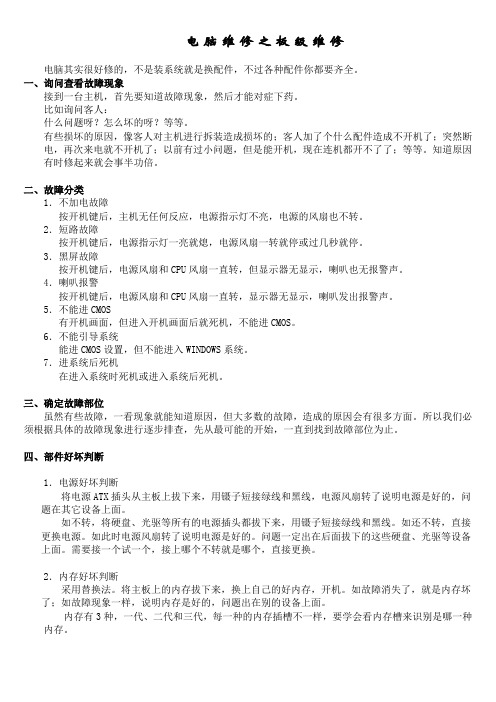
电脑维修之板级维修电脑其实很好修的,不是装系统就是换配件,不过各种配件你都要齐全。
一、询问查看故障现象接到一台主机,首先要知道故障现象,然后才能对症下药。
比如询问客人:什么问题呀?怎么坏的呀?等等。
有些损坏的原因,像客人对主机进行拆装造成损坏的;客人加了个什么配件造成不开机了;突然断电,再次来电就不开机了;以前有过小问题,但是能开机,现在连机都开不了了;等等。
知道原因有时修起来就会事半功倍。
二、故障分类1.不加电故障按开机键后,主机无任何反应,电源指示灯不亮,电源的风扇也不转。
2.短路故障按开机键后,电源指示灯一亮就熄,电源风扇一转就停或过几秒就停。
3.黑屏故障按开机键后,电源风扇和CPU风扇一直转,但显示器无显示,喇叭也无报警声。
4.喇叭报警按开机键后,电源风扇和CPU风扇一直转,显示器无显示,喇叭发出报警声。
5.不能进CMOS有开机画面,但进入开机画面后就死机,不能进CMOS。
6.不能引导系统能进CMOS设置,但不能进入WINDOWS系统。
7.进系统后死机在进入系统时死机或进入系统后死机。
三、确定故障部位虽然有些故障,一看现象就能知道原因,但大多数的故障,造成的原因会有很多方面。
所以我们必须根据具体的故障现象进行逐步排查,先从最可能的开始,一直到找到故障部位为止。
四、部件好坏判断1.电源好坏判断将电源ATX插头从主板上拔下来,用镊子短接绿线和黑线,电源风扇转了说明电源是好的,问题在其它设备上面。
如不转,将硬盘、光驱等所有的电源插头都拔下来,用镊子短接绿线和黑线。
如还不转,直接更换电源。
如此时电源风扇转了说明电源是好的。
问题一定出在后面拔下的这些硬盘、光驱等设备上面。
需要接一个试一个,接上哪个不转就是哪个,直接更换。
2.内存好坏判断采用替换法。
将主板上的内存拔下来,换上自己的好内存,开机。
如故障消失了,就是内存坏了;如故障现象一样,说明内存是好的,问题出在别的设备上面。
内存有3种,一代、二代和三代,每一种的内存插槽不一样,要学会看内存槽来识别是哪一种内存。
试谈电脑主板不上电故障实例的维修

3 . 2 观察主板
判 断故障存在部件或部位 ,一般工具用万 用表测量 ,是
常用 的测量方法 。
用 万用表 电阻 、电压测量 ,根据主板上元 部件测量 阻值大小 ,或测量 电压与正 常主板 比较 ,大致 判断元部 件好 坏或线 路 的短 路断路 情况 ,找到 出故 障的元部 件 ,
…
…
…
…
…
…
…
…
…
…
…
…
…
…
…
…
…
…
…
…
…
…
-
实用第一 智慧密集
试谈 电脑 主板不上 电故障实例 的维修
王 日晖
( 湛江市技 师学 院 ,广东 湛江 5 2 4 0 3 7 )
摘
要 : 日常的 电脑主板 维修 中,电脑主板 不上 电的故障 比较 常见 ,掌握 正确 的常规 维修 方 法 ,维修
化层再重新插接 。清 洁法 可 以清除 由灰 尘或异物造 成 的
短路或断路 的故 障现象 。
2 - 3 替换 法
替换法是 硬件故障诊断 中常用 的方法 。替换 法是用
正常 的且 能相 互替换 的元部件与怀 疑的故障部 件进行替
修人员有一定 的参考作 用 。对于一般 的维修 ,可 以快速 准确判断 出故障并维修 。现主要 以联 想品牌机的主板 不
特定状 态下 。根据原理测量主板 上的有关 电子元器件 如
电阻 、电压或电流等的逻辑关 系 ,与正常参考值 为分 析
电容 、芯片等元部件是否有 明显烧焦烧坏痕迹 .重点观察
电脑主板没电方法
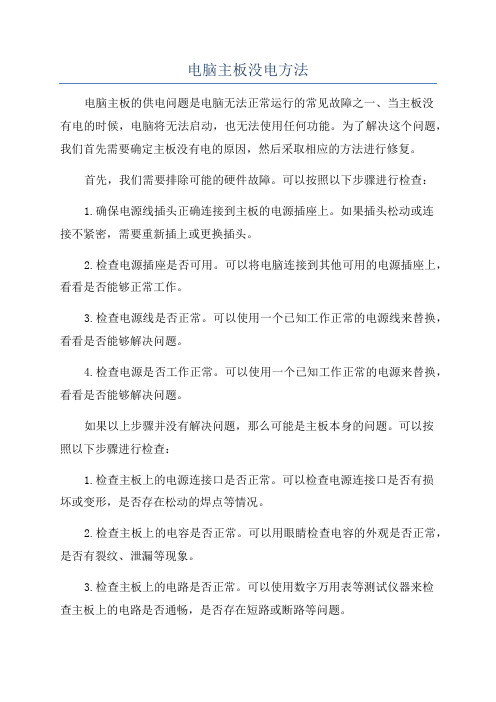
电脑主板没电方法电脑主板的供电问题是电脑无法正常运行的常见故障之一、当主板没有电的时候,电脑将无法启动,也无法使用任何功能。
为了解决这个问题,我们首先需要确定主板没有电的原因,然后采取相应的方法进行修复。
首先,我们需要排除可能的硬件故障。
可以按照以下步骤进行检查:1.确保电源线插头正确连接到主板的电源插座上。
如果插头松动或连接不紧密,需要重新插上或更换插头。
2.检查电源插座是否可用。
可以将电脑连接到其他可用的电源插座上,看看是否能够正常工作。
3.检查电源线是否正常。
可以使用一个已知工作正常的电源线来替换,看看是否能够解决问题。
4.检查电源是否工作正常。
可以使用一个已知工作正常的电源来替换,看看是否能够解决问题。
如果以上步骤并没有解决问题,那么可能是主板本身的问题。
可以按照以下步骤进行检查:1.检查主板上的电源连接口是否正常。
可以检查电源连接口是否有损坏或变形,是否存在松动的焊点等情况。
2.检查主板上的电容是否正常。
可以用眼睛检查电容的外观是否正常,是否有裂纹、泄漏等现象。
3.检查主板上的电路是否正常。
可以使用数字万用表等测试仪器来检查主板上的电路是否通畅,是否存在短路或断路等问题。
4.检查主板上的电源供电芯片是否正常工作。
可以用万用表等测试仪器检查供电芯片的输入和输出电压是否符合规定的范围。
如果以上步骤还是没有解决问题,那么可能是主板需要更换或修复。
1.更换主板。
如果主板的硬件损坏严重,无法修复,那么可能需要更换一个新的主板。
2.修复主板。
如果主板的硬件损坏不严重,可以尝试修复。
可以查找相关的技术资料,了解主板的维修方法,或者将主板送到专业的电脑维修机构进行维修。
主板不加电的检测流程

主板不加电的检测流程不能触发不能触发:1.实时时钟32.768坏及发生器周边电阻,电容坏。
2.供电部分三极管3.74F00、74F14及其周边电阻、二极管、三极管。
4.电池失效。
5.南桥。
6.I/0芯片。
ATX电源的紫色、绿色线相联的线路。
(既触发部分)? ?不开机:不开机的维修:1、先查三大条件:VCC、CLK、RESET主要是CPU2、在三大条件正常的前提下,测BIOS的确22脚CS,24脚OE。
量CPU座AGP、PCI、ISA、SIMM或DIMM的R对地来判断南桥、北桥、I/O芯片的好坏。
3.cpu地址线A3,一定有波,若无波南桥坏。
4.数据线DP1、DP3若无此信号,而周围有,则为南桥坏。
若此处有波,而BIOS无波,BIOS坏或南桥。
5.BE0-BE7,若一点波都没有,北桥坏,(不上CPU也应有一波)6.U1-UB不开机,在BE0-BE7,BIOS上的A、D线正常的前提下,量CPU上的A、D线来判南、北桥的工作情况,此时极有可能为南桥坏.不能记忆:1、电池。
2、32768晶振3、RTC(南桥)。
4、CMOS电路自动关机:1、南桥周边元件。
2、7400、74L4及其周边元件3、主机电源(ATX)功率不够。
4、主板上电源对地间接短路。
加电烧主板(或冒烟)1、电源。
(+12电源和+5V对地短路,主要是供电三极管和电解电容)2、COM口控制芯片。
3、COM口旁的电阻。
4、插槽短路或人为短路(锡渣)。
电脑主板不加电如何维修流程

电脑主板不加电如何维修流程主板不上电的故障,在日常维修中比较常见,其实从我的维修经验上来说,不上电的故障是最好修的,只是大家在维修过程中没有掌握正确的维修流程,所以思路也就不正确,在这里向大家作一个关于主板不上电维修的流程的大致介绍,希望对大家维修此类主板时有所帮助!一、外观的检测拿到一块客户送修的主板,所先要向客户问明主板的具体故障现象,在没有问清楚故障现象的时候,最好不要通电检测,以防有不必要的麻烦,在询问客户的时间,我们就可以先对主板的外观作一个大致的检查。
1.检查主板上的主要元件有无烧伤的痕迹,重点观察南北桥、I/O、供电MOS管,如发现有明显的烧伤,则首先要将烧伤的部分给予更换。
由于南桥的表面颜色较深,轻微的烧伤痕迹可能不太容易观察到,这种时候,我们可以把板子倾斜一定的角度,对着日光或灯光进行查看。
在看有否烧伤的同时,还要闻一下主板上是否有刺激性的气味,这也是主板是否有烧伤的依据之一。
2.检查主板上PCB是否有断线、磕角、掉件等人为故障,如有此类故障,则首先进行补线、补件的工作。
观察的主要方向是主板的边缘以及背面。
二、未插ATX电源前的量测如果确定客户描述的故障是主板不上电,则首先要用万用表的二极管档量测主板上是否有短路的地方(其方法是将万用表打到二极管档位,红表笔接地黑表笔接欲测试点,我们可称其为量测对地阻值),千万不可直接上电,不然可能会导致短路的现象更加严重,引起其它元件的烧毁。
1.量测ATX电源上的3.3V、5V、5VSB、12V电压是否有对地短路现象,通常来说,其对地的阻值应在100以上,如果有在100以下的现象,则有可能处于短路状态(PS:新款的主板,3.3V电压对地的正常值阻可能在100左右,所以这个100的数值只可以作为参考性的数字,而非准确的指标,最好的方法是找一块同样的主板来进行对比量测)。
如果有短路的情况,则根据短路的具体电压用更换法来排处短路的故障。
2.量测4PIN的小ATX插头上的12V电源口对地是否短路(此12V与大ATX上的12V非一路电压,不可以混为一谈,这个12V电压主要是为CPU提供工作的电压),如果12V电压有短路现象,则量测CPU的PWM供电部分的MOS管,看是否有击穿的现象,在实际维修中,多数是上管击穿,我们可以首先量测各相供电的上管的G、S极;D、S极之间的阻值来判断是那一相的上管被击穿,并加以更换,同时需要注意的是,在条件允许的情况下,最好将整个一相的上下管都更换,并且将驱动芯片也一并更换。
主板不上电故障的简单维修

桥了。 3 插 上 AT X电源后 的量测
点 ,称 其 为量 测 对 地 阻 值 ) ,千 万 不 可 直 接 上 电 , 不 然可能会 导致 短路 的现 象更加 严重 ,引起 其他元 件 的烧毁 。
( )量 测 A X 电源 上 的 3 3V、5v、5V B 1 T . S 、
插 上 A X电源 后 ,先 不 要 直接 去 将 主 板通 电 T
试机 ,而是 要量测 主板在 待机状 态下 的一些重 要工
1 压 是 否 有 对地 短 路 现 象 ,通 常 来 说 ,其 对 2V电
地 的阻值 应在 10Q 以上 ,如果 有 在 10Q 以下 的 0 0 现象 ,则有 可 能处 于 短路 状 态 ( S P :新 款 的 主板 , 33V电压 对地 的正 常 值 阻可 能 在 10Q左 右 ,所 . 0 以这个 10的数值 只可 以作 为参考 性 的数 字 ,而非 0
等待机 电压是 否短路 ,其 中最常见 的就 是 3 S B电 V
压 短路 ,如果 发现这种 情况 ,首先要 确定 网卡是否 有 损坏 ( 以通 过量测 网卡接 口上 的引起 的对地 阻 可 值来 进行 判断 ,如果 网卡接 口上 的对地 二极 体值正
常 ,则先 将 网卡摘除 ,再量测 3V B是否 正 常 )除 S
电压 ,不 可 以混 为 一谈 ,这个 l 2V电压 主 要 是 为
C U提供 工 作 的 电 压 ) P ,如 果 1 2V电 压 有 短 路 现 象 ,则 量测 C U的 P M 供 电部分 的 MO P W S管 ,看是 否有击 穿 的 现象 ,在 实 际 维 修 中 ,多 数 是 上 管击 穿。我 们可先 测量各 相供 电 的上管 的 G、S极 ;D、 S 之间 的阻值来 判断 是哪 一相 的 上管 被击 穿 ,并 极 加 以更 换 ,同时需要 注意 的是 ,在 条件允许 的情 况 下 ,最好将 整个一相 的上下 管都更 换 ,并 且将驱 动
主机不启动(主板不加电),原来是CPU作怪
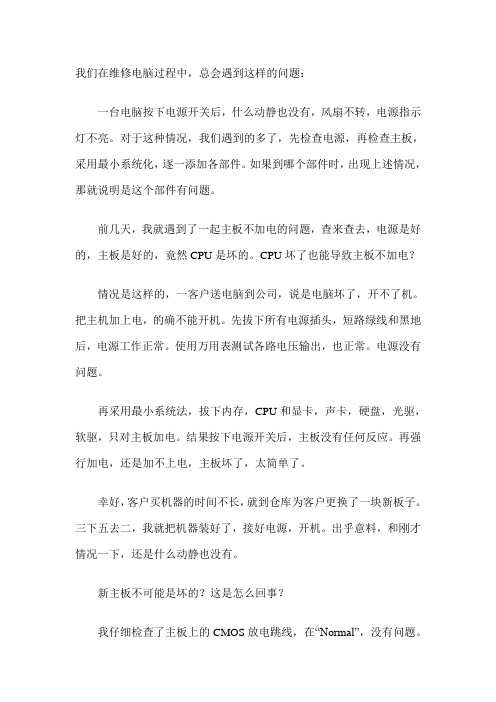
我们在维修电脑过程中,总会遇到这样的问题:一台电脑按下电源开关后,什么动静也没有,风扇不转,电源指示灯不亮。
对于这种情况,我们遇到的多了,先检查电源,再检查主板,采用最小系统化,逐一添加各部件。
如果到哪个部件时,出现上述情况,那就说明是这个部件有问题。
前几天,我就遇到了一起主板不加电的问题,查来查去,电源是好的,主板是好的,竟然CPU是坏的。
CPU坏了也能导致主板不加电?情况是这样的,一客户送电脑到公司,说是电脑坏了,开不了机。
把主机加上电,的确不能开机。
先拔下所有电源插头,短路绿线和黑地后,电源工作正常。
使用万用表测试各路电压输出,也正常。
电源没有问题。
再采用最小系统法,拔下内存,CPU和显卡,声卡,硬盘,光驱,软驱,只对主板加电。
结果按下电源开关后,主板没有任何反应。
再强行加电,还是加不上电,主板坏了,太简单了。
幸好,客户买机器的时间不长,就到仓库为客户更换了一块新板子。
三下五去二,我就把机器装好了,接好电源,开机。
出乎意料,和刚才情况一下,还是什么动静也没有。
新主板不可能是坏的?这是怎么回事?我仔细检查了主板上的CMOS放电跳线,在“Normal”,没有问题。
如果CMOS放电跳线在“Clear”位置时,多数主板不能加电启动,什么反应也没有,就像是主板坏了,除了部分3D主板例外。
没办法,我就把机器重新拆开,再按最小系统法逐一排除。
单独给主板加电,正常,主板没有问题。
插上CPU,加电,没有反应。
CPU 坏了?把CPU插在别的主板上,也不能加电。
电脑的故障真奇怪,CPU也能短路!提示:我们在检修电脑过程中,有时遇到主板上指示灯亮,但是开不了机的情况时,可以强行对主板加电,使用一段带塑料套的导线,直接短路绿黑,使主板不经过开机电路就可以直接供电。
如果主机正常启动,说明主板上的开机电路有问题,我们可以通过外接电源开关,直接短路绿黑的应急方法,而不必更换主板,可以省去不少开支。
如果主板依旧不加电,只是风扇工作,主机不启动,说明主板的问题比较严重,那就只有更换主板才能解决了。
主板不加电判断思路

主板不加电判断思路
一.主板不加电
1.检查主板外观有无异常,EC(笔记本),南桥,等芯片有无烧毁,主板有无进液痕
迹;
2.替换工装电源或工装适配器测试;
3.测量CMOS电池电压,2.7V以上为正常,否则替换CMOS电池测试;并清CMOS测
试,具体操作为:断开市电,取下CMOS电池,将CLR_CMOS跳线帽放在2,3针,5秒后插回1,2针,安装CMOS电池;
4.台式主板:最小系统法测试(主板+电源,部分主板需要安装CPU和散热片),排除
显卡等部件可能导致的问题,最小系统后,测试开关连线插座针脚上电压:
无电压则直接判断主板故障;有电压则短接测试,看能否加电,不能加电则判断主板故障;
一体机或笔记本主板,最小系统法(主板+适配器+DC-IN连线,部分主板需要安装
CPU),排除逆变器,休眠开关,键盘,指示灯连线等部件可能导致的问题;
1)测量DC-IN连线输出是否正常,若测试DC-IN连线无输出,首先排除DC-IN连线故障,常见的DC-IN连线易损坏的机型为Z360,G360,Y450,Y46O;
2)笔记本可以安装电池观察,充电灯是否亮起,不亮则替换电池测试,无效可判断主板故障
3)测量开关板连线上电压,具体针脚需参考一体机维修指导手册和短接开机文档;
短接开机.CHM
;笔记本此电压一般为3V左右,一体机为3V或5V,若无电压或电压过高,直接显示为适配器电压,可判断主板故障;若电压正常,则短接开
机测试,无效可判断主板故障。
- 1、下载文档前请自行甄别文档内容的完整性,平台不提供额外的编辑、内容补充、找答案等附加服务。
- 2、"仅部分预览"的文档,不可在线预览部分如存在完整性等问题,可反馈申请退款(可完整预览的文档不适用该条件!)。
- 3、如文档侵犯您的权益,请联系客服反馈,我们会尽快为您处理(人工客服工作时间:9:00-18:30)。
电脑主板不加电不上电的维修流程
主板不上电的故障,在日常维修中比较常见,其实从我的维修经验上来说,不上电的故障是最好修的,只是大家在维修过程中没有掌握正确的维修流程,所以思路也就不正确,在这里向大家作一个关于主板不上电维修的流程的大致介绍,希望对大家维修此类主板时有所帮助!
一、外观的检测
拿到一块客户送修的主板,所先要向客户问明主板的具体故障现象,在没有问清楚故障现象的时候,最好不要通电检测,以防有不必要的麻烦,在询问客户的时间,我们就可以先对主板的外观作一个大致的检查。
1.检查主板上的主要元件有无烧伤的痕迹,重点观察南北桥、I/O、供电MOS管,如发现有明显的烧伤,则首先要将烧伤的部分给予更换。
由于南桥的表面颜色较深,轻微的烧伤痕迹可能不太容易观察到,这种时候,我们可以把板子倾斜一定的角度,对着日光或灯光进行查看。
在看有否烧伤的同时,还要闻一下主板上是否有刺激性的气味,这也是主板是否有烧伤的依据之一。
2.检查主板上PCB是否有断线、磕角、掉件等人为故障,如有此类故障,则首先进行补线、补件的工作。
观察的主要方向是主板的边缘以及背面。
二、未插ATX电源前的量测
如果确定客户描述的故障是主板不上电,则首先要用万用表的二极管档量测主板上是否有短路的地方(其方法是将万用表打到二极管档位,红表笔接地黑表笔接欲测试点,我们可称其为量测对地阻值),千万不可直接上电,不然可能会导致短路的现象更加严重,引起其它元件的烧毁。
1.量测ATX电源上的3.3V、5V、5VSB、12V电压是否有对地短路现象,通常来说,其对地的阻值应在100以上,如果有在100以下的现象,则有可能处于短路状态(PS:新款的主板,3.3V电压对地的正常值阻可能在100左右,所以这个100的数值只可以作为参考性的数字,而非准确的指标,最好的方法是找一块同样的主板来进行对比量测)。
如果有短路的情况,则根据短路的具体电压用更换法来排处短路的故障。
2.量测4PIN的小ATX插头上的12V电源口对地是否短路(此12V与大ATX上的12V非一路电压,不可以混为一谈,这个12V电压主要是为CPU提供工作的电压),如果12V电压有短路现象,则量测CPU 的PWM供电部分的MOS管,看是否有击穿的现象,在实际维修中,多数是上管击穿,我们可以首先量测各相供电的上管的G、S极;D、S极之间的阻值来判断是那一相的上管被击穿,并加以更换,同时需要注意的是,在条件允许的情况下,最好将整个一相的上下管都更换,并且将驱动芯片也一并更换。
3.量测主板上的各个起供电转换作用的MOS管的S极是否有对地短现象,如内存电压VCC_DDR、AGP 电压VDDQ等,并依此来判断南北桥是否有短路情况。
4.量测主板上的3VSB、1.5VSB、1.2VSB等待机电压是否短路,其中最常见的就是3VSB电压短路,如果发现这种情况,首先要确定网卡是否有损坏(可以通过量测网卡接口上的引起的对地阻值来进行判断,如果网卡接口上的对地二极体值正常,则先将网卡摘除,再量测3VSB是否是正常的)除了网卡短路以外,最容易引起3VSB短路的就是南桥了。
三、插上ATX电源后的量测
插上ATX电源后,先不要直接去将主板通电试机,而是要量测主板在待机状态下的一些重要工作条件是否是正常的。
在这里我们要引入“Power Sequencing”--上电时序这个概念,主板对于上电的要求是很严格的,各种上电的必备条件都要有着先后的顺序,也就是我们所说的“Power Sequencing”,一项条件满足后才可以转到下一步,如果其中的某一个环节出现了故障,则整个上电过程不能继续下去,当然也就不能使主板上电了。
主板上最基本的Power Sequencing可以理解为这样一个过程,RTCRST#-VSB待机电压-RTCRST#-SLP_S3#-PSON#,掌握了Power Sequencing的过程,我们就可以一步一步的来进行反查,找到没有正常执行的那一个步骤,并加以排除。
下面具体介绍一下整个Power Sequencing的详细过程:1.在未插上ATX电源之前,由主板上的电池产生VBAT电压和CMOS跳线上的RTCRST#来供给南桥,RCTRST#用来复位南桥内部的逻辑电路,因此我们应首先在未插上ATX电源之前量测电池是否有电,
CMOS跳线上是否有2.5V-3V的电压。
2.检查晶振是否输出了32.768KHz的频率给南桥(在nFORCE芯片组的主板上,还要量测25MHz的晶振是否起振)
3.插上ATX电源之后,检查5VSB、3VSB、1.8VSB、1.5VSB、1.2VSB等待机电压是否正常的转换出来(5VSB和3VSB的待机电压是每块主板上都必须要有的,其它待机电压则依据主板芯片组的不同而不同,具体请参照相关芯片组的DATASHEET中的介绍)
4.检查RSMRST#信号是否为3.3V的高电平,RSMRST#信号是用来通知南桥5VSB和3VSB待机电压正常的信号,这个信号如果为低,则南桥收到错误的信息,认为相应的待机电压没有OK,所以不会进行下一步的上电动作。
RSMRST#可以在I/O、集成网卡等元件上量测得到,除了量测RSMRST#信号的电压外,还要量测RSMRST#信号对地阻值,如果RSMRST#信号处于短路状态也是不行的,实际维修中,多发的故障是I/O或网卡不良引起RMSRST#信号不正常。
5.检查南桥是否发出了SUSCLK这个32KHz的频率。
6.短接主板上的电源开关,发出一个PWBTN#信号给I/O,I/O收到此信号后,经过内部逻辑处理发出一个PWBTIN#给到南桥。
7.南桥收到PWBTIN#信号后,发出SLP_S3#给I/O,I/O接到此信号后经过内部的逻辑处理发出PSON#信号给ATX电源,ATX电源接到低电平的PSON#信号后,开始工作,发出各路基本电压给主板上的各个元件,完成上电过程。
PS:以上为INTEL芯片组的上电流程,VIA和SIS的上电过程有些不一样,其中去掉了I/O的那一部分,即触发主板电源开关后,直接送出PWBTN#给南桥,南桥转出SUSB#(即SLP_S3#)信号给一个三极管的B极,这个三极管的C极接ATX电源的PSON引脚,E极接GND,SUSB#为高电平,此三极管的C、E极导到,将PSON#拉低,完成上电过程(有的主板采用的是MOS管,但其原理都是一样的,即在此处用SUSB#控制PSON的接地,以开关管的形式完成上电)。
